Effetto bleach bypass con Picasa
Come utilizzare Picasa per realizzare il bleach bypass, effetto che aumenta il contrasto e la drammaticità.
Il Bleach Bypass è un effetto tratto dal mondo del cinema, dove in seguito ad un diverso sviluppo della pellicola (non si effettua la sbiancatura) i colori vengono desaturati ed il contrasto in generale è molto aumentato.
Questa guida è stata affrontata inizialmente per Gimp, ma non necessitando di selezioni il risultato è molto convincente anche con Picasa. Per caricare le immagini su Picasa, vi lascio alla guida specifica.
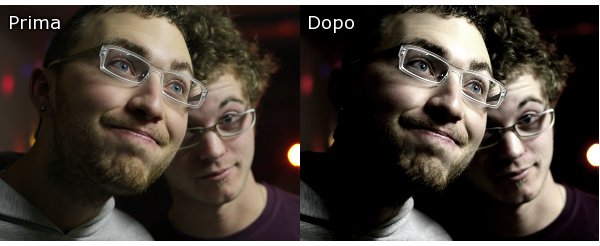
Apriamo dalla libreria con un doppio click la fotografia che ci interessa lavorare, quindi dalla scheda Correzione aumentiamo le alte luci e le ombre. I parametri li ho provati su diverse immagini e sembrerebbero andare bene.
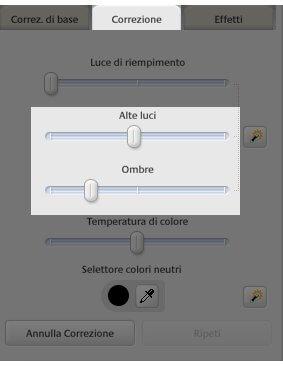
A questo punto riduciamo la saturazione, già molto enfatizzata dall'aumento delle luci. Dalla scheda Effetti selezioniamo saturazione ed impostiamo come nell'immagine d'esempio, riducendola al 25% circa, quindi applichiamo.
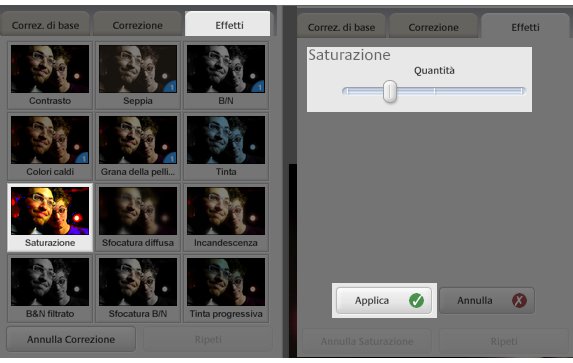
I passaggi sono finiti, il risultato è ottimo ed il tempo impiegato è di pochi secondi. Picasa ci permette di realizzare effetti speciali senza nessuna competenza specifica di fotoritocco.
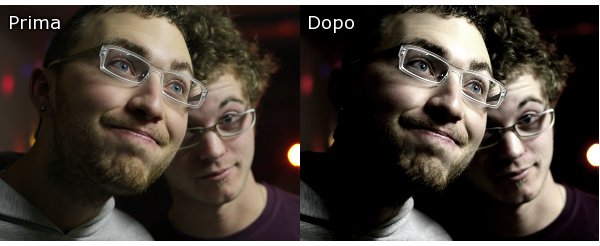
Sperando che la guida sul bleach bypass con Picasa sia stata chiara, prima di salutarti ti ricordiamo che puoi leggere tutti gli altri tutorial su Picasa cliccando qui. In alternativa, è possibile navigare le diverse sezioni del sito dal menù in alto. Se lo ritieni opportuno, puoi darci un piccolo contributo cliccando la pagina ❤Sostienici.